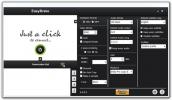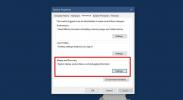Kā izveidot savienojumu ar karsto punktu sistēmā Windows 10
Hotspot ir interneta savienojuma koplietošanas metode. Ierīce, kas ir savienota ar internetu, var koplietot savienojumu ar citu ierīci. Windows 10 mašīna var viegli izveidot karsto punktu un kopīgojiet tā vadu vai bezvadu interneta savienojumu ar citu ierīci. To var savienot arī ar citiem karstajiem punktiem.

Izveidojiet savienojumu ar karsto punktu operētājsistēmā Windows 10
Windows 10 nav daudz jādara, kad tiek izveidots savienojums ar karsto punktu. Tai jāzina, kā karstais punkts vai, precīzāk sakot, ierīce, kas to ir izveidojusi, ļaus citām ierīcēm izveidot savienojumu.
Savienojuma režīmi
A Windows 10 mašīna var ļaut citām Windows 10 mašīnām izveidot savienojumu ar savu karsto punktu vienā no diviem režīmiem; WiFi vai Bluetooth.
An iPhone ļauj datoram Windows 10 pieslēgties tīklājam trīs dažādos veidos; izmantojot WiFi, Bluetooth un USB savienojumu.
An Android tālrunis ļauj ierīcei izveidot savienojumu, izmantojot WiFi, Bluetooth un USB kabeli.
A Mac tīklājs tiks atļauts tikai tad, ja tam ir Ethernet savienojums. Tas var koplietot savienojumu, izmantojot WiFi un Bluetooth
Savienojuma režīma izvēle
Režīmu, ar kuru Windows 10 mašīna izveidos savienojumu ar karsto punktu, nosaka ierīce.
Priekš WiFi savienojums: Hotspot būs nepieciešama parole. Parole ir iestatīta ierīcē.
Priekš Bluetooth savienojums: otrajai ierīcei jābūt pārī ar jūsu Windows 10 mašīnu, pirms var izveidot savienojumu.
Priekš USB savienojums: jums būs jāpieslēdz ierīce datoram ar Windows 10, izmantojot datu kabeli. Tas ir tas pats kabelis, kuru varat izmantot, lai ierīci uzlādētu no datora.
Izveidojiet savienojumu ar karsto punktu
Kad viss ir iestatīts, t.i., otra ierīce ir savienota pārī vai tā ir pievienota mašīnai, izmantojot USB, rīkojieties šādi.
Bluetooth tīklājs
Uz jūsu Windows 10 datora,
- Atvērt File Explorer ielīmējiet atrašanās vietas joslā šādus datus un pieskarieties enter.
Vadības panelis \ Tīkls un Internets \ Tīkla savienojumi
- Veiciet dubultklikšķi uz Bluetooth tīkla savienojums ierīce.
- Atvērtajā logā izvēlieties tālruni vai PC vai Mac.
- Atveriet “Savienojiet, izmantojotNolaižamajā izvēlnē un atlasiet tālruni.
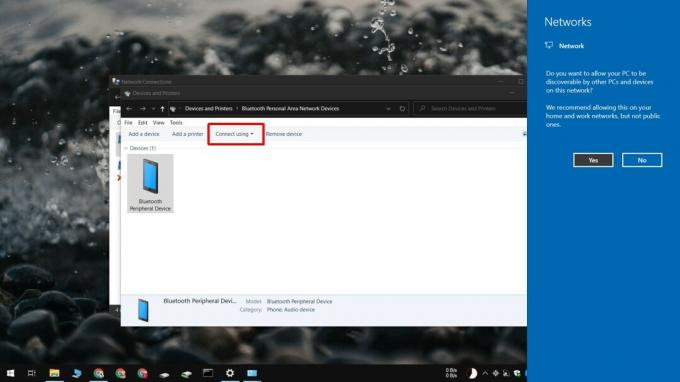
Piezīme: Bluetooth nav ļoti stabils operētājsistēmā Windows 10, un tas varētu dot jums BSOD, tāpēc mēģiniet no tā izvairīties, ja varat.
USB tīklājs
Lai izveidotu savienojumu ar vadu karsto punktu;
- Ieslēdziet karsto punktu pa tālruni.
- Pievienojiet tālruni Windows 10 mašīnai, izmantojot to datu kabelis.
- Noklikšķiniet uz WiFI ikona sistēmas teknē.
- Pieejamo WiFi tīklu augšpusē karstais punkts parādīsies kā LAN savienojums.

WiFi tīklājs
Uz jūsu Windows 10 datora;
- Noklikšķiniet uz WiFi ikona iekš sistēmas teknē.
- Hotspot tiks parādīts kā bezvadu savienojums.
- Izvēlieties to un ievadiet paroli.
- Klikšķis Pievienojieties.

Secinājums
Wi-Fi savienojumu ir visvieglāk izveidot, ja ir runa par karsto punktu. USB kabelis ir saistīts ar jūsu ierīci, un jūs, iespējams, to nevarēsit izmantot daudz citam. Bluetooth operētājsistēmā Windows 10 var sabojāt darbvirsmu, kamēr tiek izveidots savienojums vai kamēr tas ir aktīvs. Izvēle ir jūsu, bet, ja jums ir izvēle, mēs iesakām izmantot WiFi.
Meklēt
Jaunākās Publikācijas
Kā salabot Skype kameru, kas nedarbojas sistēmā Windows 10
Ir vairāki iemesli, kāpēc Skype kamera var nedarboties. No nepareiz...
EasyBrake: vienkāršs viena klikšķa video pārveidotājs, kura pamatā ir rokas bremzes
Es tik ilgi esmu izmantojis multivides pārveidotājus, kad pirmo rei...
Kā mainīt atmiņas faila tipu, kuru izveido Windows 10
Ikreiz, kad Windows avarē, tas izveido izgāztuves failu. Šis fails ...